苹果mac录屏只录内部声音的方法 mac录屏怎么录内置声音
更新时间:2023-04-07 14:54:18作者:jiang
在mac电脑中,内置有录屏功能,可以方便用户们进行录屏,可是有很多用户发现mac录屏无法录内置的声音,那么该怎么办呢,其实解决方法也不会难,如果你也想知道的话,可以跟着小编一起来看看mac录屏怎么录内置声音,相信可以帮助到大家。
具体方法如下:
1.首先我们需要第三方软件才能录制内带声音,小编在这里推荐Soundflower。下载安装Soundflower;
2.在Launchpad中打开音频MID I设置(Audio MIDI Setup);
3.新建多输出设备(Create Multi-output Device);
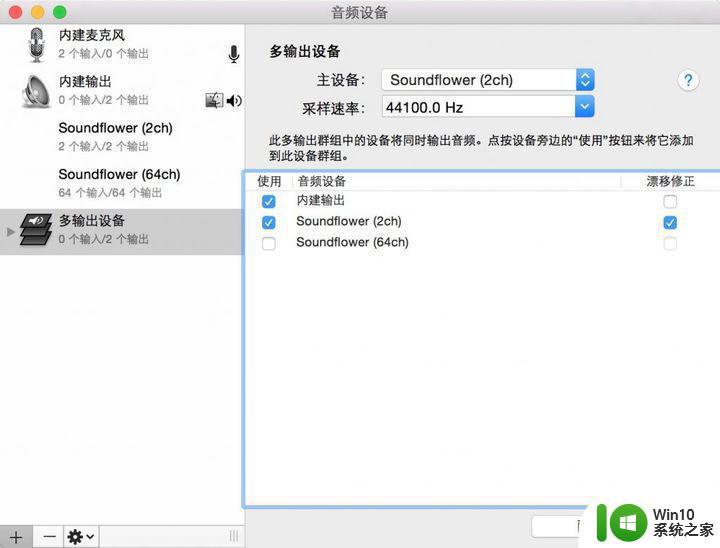
4.前往系统偏好设置-声音,在输出(Output)中选择多输出设备(Multi-output Device)。在输入(Input)中选择Soundflower(2ch);
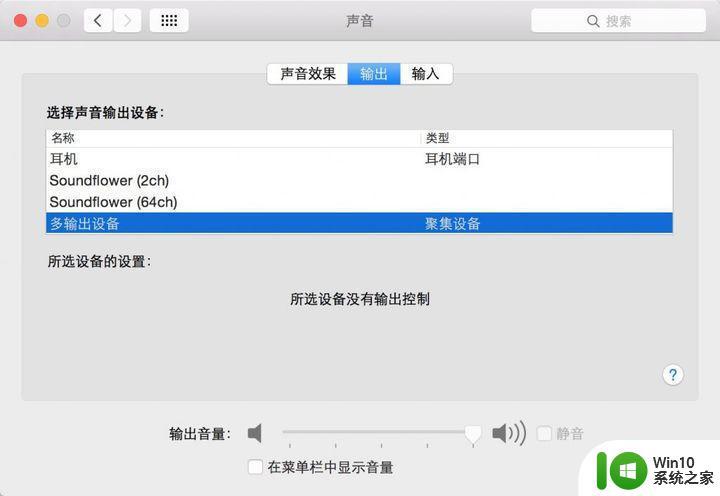
5.在切换输出设备前,先调整好系统音量;
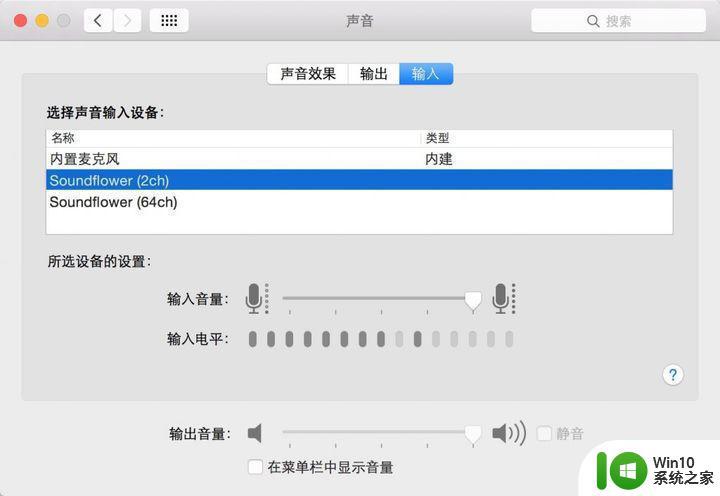
6.最后打开Quick Time Player中的屏幕录制,选择Soundflower(2ch)。
以上给大家讲解的就是苹果mac录屏只录内部声音的方法的详细内容,有需要的用户们可以参考上面的方法来操作,希望可以帮助到大家。
- 上一篇: 如何打开虚拟机并使用 怎么开虚拟机
- 下一篇: 电脑怎么清除u盘使用痕迹 清理优盘记录痕迹方法
苹果mac录屏只录内部声音的方法 mac录屏怎么录内置声音相关教程
- 录屏能录到自己的声音吗苹果 iOS录屏录制时怎么录内置声音
- 怎么一边录屏一边录声音 外部声音录屏设置
- 苹果手机录制屏幕怎么把声音录进去 iPhone录屏时如何录制屏幕和声音
- 语音录屏为什么没有对方的声音 如何在录制视频时只录制主体声音而不录到环境声音
- 苹果电脑录屏软件带声音怎么设置 如何在苹果笔记本电脑上录制带声音的屏幕视频
- 苹果微信视频录屏怎么才能有声音 苹果手机微信录屏有声音的方法
- 华为录屏怎么不录外部声音 华为手机录音文件存储目录
- 录制电脑内部声音的详细步骤 如何使用软件录制电脑内部声音的详细步骤
- 苹果手机录屏没有声音是什么原因 如何在苹果手机上录屏时添加声音
- 联想笔记本电脑如何使用内置录音软件录制音乐 电脑内录声音的方法和步骤
- ev录屏怎么录不上声音 ev录屏无声怎么解决
- 红米录屏怎么把对方声音录进去 红米手机录屏声音没有录进去怎么解决
- U盘装机提示Error 15:File Not Found怎么解决 U盘装机Error 15怎么解决
- 无线网络手机能连上电脑连不上怎么办 无线网络手机连接电脑失败怎么解决
- 酷我音乐电脑版怎么取消边听歌变缓存 酷我音乐电脑版取消边听歌功能步骤
- 设置电脑ip提示出现了一个意外怎么解决 电脑IP设置出现意外怎么办
电脑教程推荐
- 1 w8系统运行程序提示msg:xxxx.exe–无法找到入口的解决方法 w8系统无法找到入口程序解决方法
- 2 雷电模拟器游戏中心打不开一直加载中怎么解决 雷电模拟器游戏中心无法打开怎么办
- 3 如何使用disk genius调整分区大小c盘 Disk Genius如何调整C盘分区大小
- 4 清除xp系统操作记录保护隐私安全的方法 如何清除Windows XP系统中的操作记录以保护隐私安全
- 5 u盘需要提供管理员权限才能复制到文件夹怎么办 u盘复制文件夹需要管理员权限
- 6 华硕P8H61-M PLUS主板bios设置u盘启动的步骤图解 华硕P8H61-M PLUS主板bios设置u盘启动方法步骤图解
- 7 无法打开这个应用请与你的系统管理员联系怎么办 应用打不开怎么处理
- 8 华擎主板设置bios的方法 华擎主板bios设置教程
- 9 笔记本无法正常启动您的电脑oxc0000001修复方法 笔记本电脑启动错误oxc0000001解决方法
- 10 U盘盘符不显示时打开U盘的技巧 U盘插入电脑后没反应怎么办
win10系统推荐
- 1 电脑公司ghost win10 64位专业免激活版v2023.12
- 2 番茄家园ghost win10 32位旗舰破解版v2023.12
- 3 索尼笔记本ghost win10 64位原版正式版v2023.12
- 4 系统之家ghost win10 64位u盘家庭版v2023.12
- 5 电脑公司ghost win10 64位官方破解版v2023.12
- 6 系统之家windows10 64位原版安装版v2023.12
- 7 深度技术ghost win10 64位极速稳定版v2023.12
- 8 雨林木风ghost win10 64位专业旗舰版v2023.12
- 9 电脑公司ghost win10 32位正式装机版v2023.12
- 10 系统之家ghost win10 64位专业版原版下载v2023.12